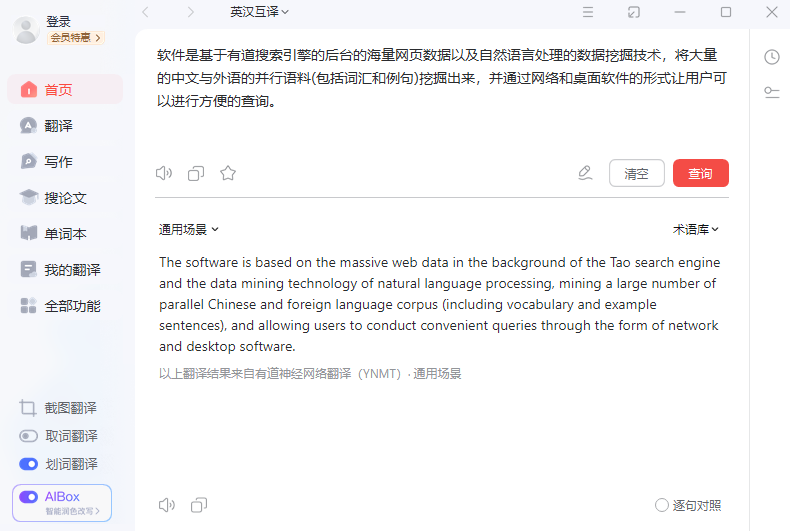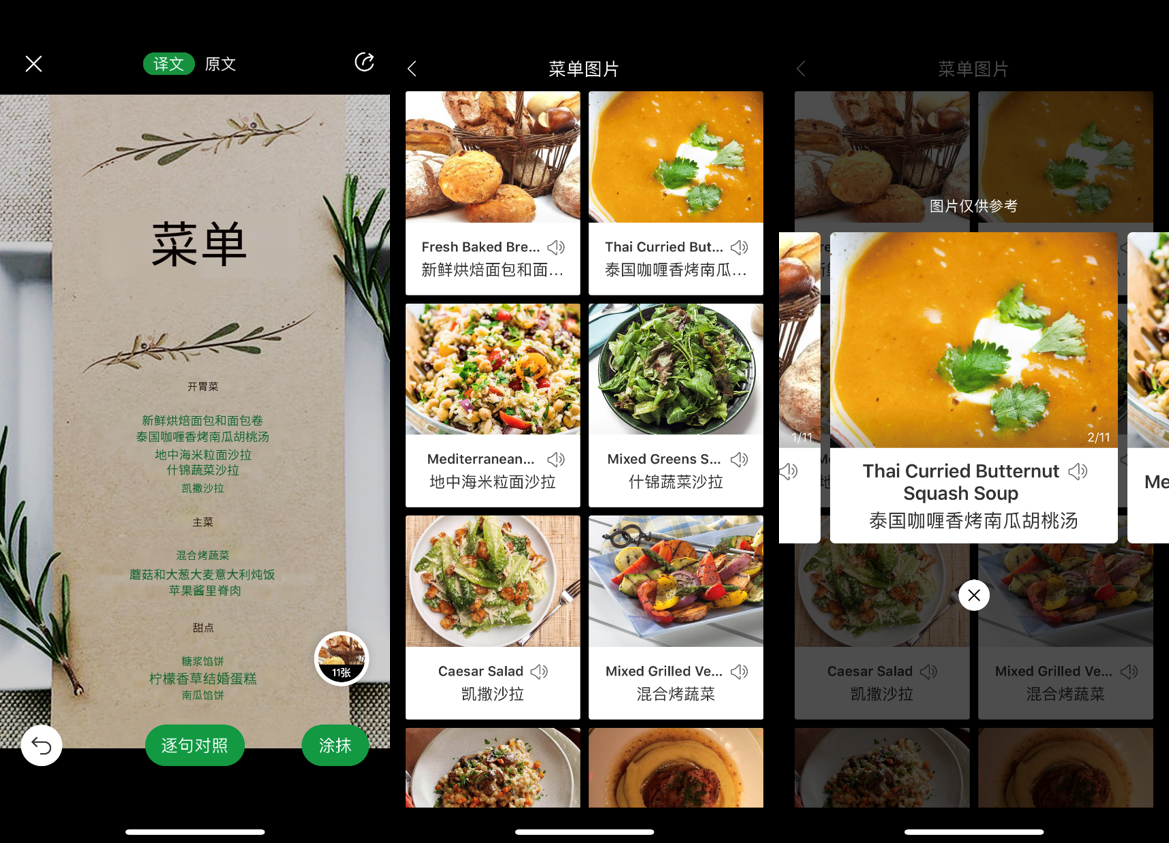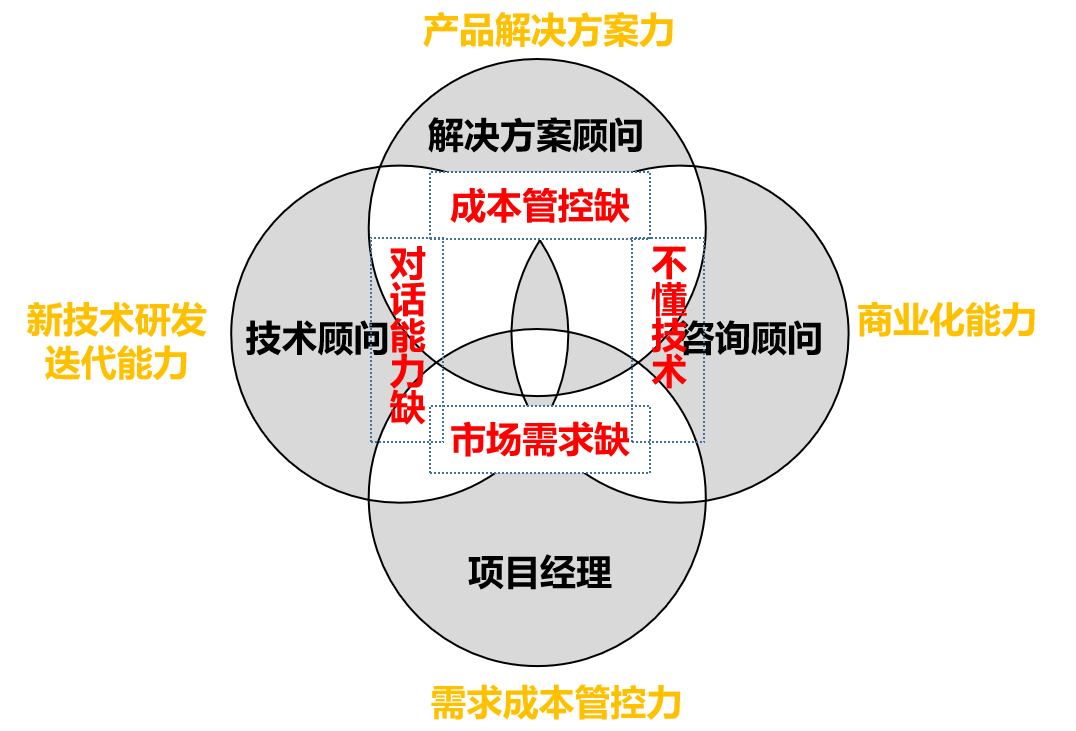在信息全球化的今天,我们经常需要浏览外语网站获取资讯、学习知识或进行购物。然而,语言不通成为了一大障碍。作为国内领先的翻译软件,有道词典不仅提供精准的词句翻译,其强大的网页翻译功能更是许多用户的得力助手。有道将全面解析如何在电脑上使用有道实现全网页翻译,助你轻松跨越语言鸿沟。
有道核心内容目录
- 核心推荐:使用有道翻译浏览器插件(一键搞定,效率最高)
- 灵活备选:利用有道词典PC客户端的屏幕取词与OCR功能
- 应急方案:有道网页版翻译(复制粘贴,简单直接)
- 方法对比:哪种方式最适合你?
- 常见问题解答 (FAQ)
- 总结与建议
核心推荐:使用有道翻译浏览器插件(一键搞定,效率最高)
这是在电脑上实现全网页翻译最便捷、最高效的方法。通过在你的常用浏览器(如 Chrome, Edge, Firefox)中安装有道官方插件,你可以实现一键翻译整个网页,并支持双语对照阅读,体验接近浏览器原生翻译功能。
操作步骤:
-
第一步:安装插件
访问你所使用浏览器的官方扩展商店(如 Chrome 网上应用店),搜索“有道翻译”或“有道词典”,找到官方发布的插件并点击“添加到浏览器”进行安装。
-
第二步:启用与设置
安装成功后,在浏览器右上角的扩展程序栏中找到有道翻译图标。点击图标,你可以进行一些初步设置,例如设置默认翻译语言、是否开启划词翻译等。
-
第三步:一键翻译网页
打开任意一个外语网页,直接点击浏览器工具栏上的有道翻译图标,在弹出的菜单中选择“翻译整个网页”。稍等片刻,整个页面的内容就会被翻译成你设定的目标语言。部分插件还支持“双语对照”模式,让你在阅读译文的同时可以对照原文,非常适合学习和精准理解。
优点:操作最简单,体验最流畅,支持双语对照,是日常浏览的首选方案。
灵活备选:利用有道词典PC客户端的屏幕取词与OCR功能
当你遇到的内容无法通过插件翻译时(例如网页中的图片、受保护无法选中的文本),有道词典PC客户端的强大功能就派上用场了。这个方法虽然不是“一键翻译全网页”,但胜在灵活和强大。
适用场景:
- 翻译网页中的图片内容(如信息图、漫画)。
- 翻译某些禁止文本复制和选中的网站。
- 对网页的特定区域进行快速、精准的翻译。
操作步骤:
-
第一步:下载并安装有道词典PC客户端
前往有道词典官网,下载最新版的PC客户端并完成安装。
-
第二步:开启屏幕取词与OCR功能
打开软件,在主界面或设置中找到“取词划词”选项,确保“屏幕取词”功能已开启。同时,熟悉其OCR截图翻译的快捷键(通常是
Ctrl+Alt+D或可在设置中自定义)。 -
第三步:框选翻译
在需要翻译的网页上,按下OCR截图翻译快捷键,鼠标会变成截图状态。此时,框选你想要翻译的整个网页区域或特定部分,松开鼠标后,有道词典会自动识别框选区域内的文字(无论是文本还是图片)并给出翻译结果。
优点:功能强大,能翻译图片和特殊文本;翻译精准度高。缺点:操作相对繁琐,无法实现全自动的页面滚动翻译。
应急方案:有道网页版翻译(复制粘贴,简单直接)
这是一个最原始但也最可靠的应急方法。当你不想安装任何软件或插件时,可以直接使用有道在线翻译的网页翻译功能。
操作步骤:
-
第一步:打开有道在线翻译
在浏览器中打开有道翻译的官方网站 (fanyi.youdao.com)。
-
第二步:选择网页翻译
在翻译框下方,通常有“文本翻译”、“文档翻译”、“网页翻译”等选项。点击“网页翻译”。
-
第三步:粘贴网址并翻译
将你需要翻译的网页的完整URL地址粘贴到输入框中,然后点击“翻译”按钮。有道会打开一个新的页面,展示翻译后的网页内容。
优点:无需安装任何程序,跨平台可用。缺点:对于结构复杂的动态网页,翻译效果和排版可能会出错;操作流程长。
方法对比:哪种方式最适合你?
为了帮助你快速选择,我们整理了以下对比表格:
| 功能维度 | 浏览器插件 | PC客户端OCR | 网页版翻译 |
|---|---|---|---|
| 便捷性 | 极高 (一键完成) | 中等 (需手动框选) | 一般 (需复制粘贴网址) |
| 功能全面性 | 高 (支持双语对照) | 极高 (支持图片/特殊文本) | 基础 |
| 翻译体验 | 最佳 (沉浸式阅读) | 割裂 (在独立窗口查看) | 尚可 (可能存在排版问题) |
| 推荐场景 | 日常浏览、阅读文章 | 翻译图片、设计稿、锁定文本 | 临时使用、公共电脑 |
常见问题解答 (FAQ)
- Q1: 使用有道网页翻译是免费的吗?
- A: 是的,以上介绍的三种方法提供的基础网页翻译功能都是免费的。有道也提供会员服务,可能会在翻译速度、文档翻译额度等方面有增值体验,但对于日常网页浏览,免费功能已足够使用。
- Q2: 为什么浏览器插件安装后,点击翻译没有反应?
- A: 请尝试以下步骤排查:1. 刷新网页后重试;2. 检查浏览器是否禁用了该插件,请在扩展管理页面确保其为“开启”状态;3. 某些网站可能因技术限制无法被插件完美翻译,此时可尝试使用PC客户端的OCR功能作为替代。
- Q3: 翻译后的网页排版错乱了怎么办?
- A: 这通常在使用“网页版翻译”或翻译结构复杂的动态网站时出现。建议首选“浏览器插件”方法,它的兼容性和排版保真度更高。如果插件也出现问题,可以尝试开启插件的“双语对照”模式,通常排版会更稳定。
总结与建议
总而言之,要在电脑端使用有道翻译整个网页,我们强烈推荐将有道翻译浏览器插件作为你的首选工具,它能为你提供最无缝、高效的浏览体验。当遇到插件无法处理的图片或特殊文本时,再请出有道词典PC客户端的OCR功能作为“特种兵”解决难题。而网页版翻译则是一个方便的应急选择。
掌握以上方法,任何语言的网站都将向你敞开大门。现在就去安装插件,开启你的无障碍全球信息探索之旅吧!